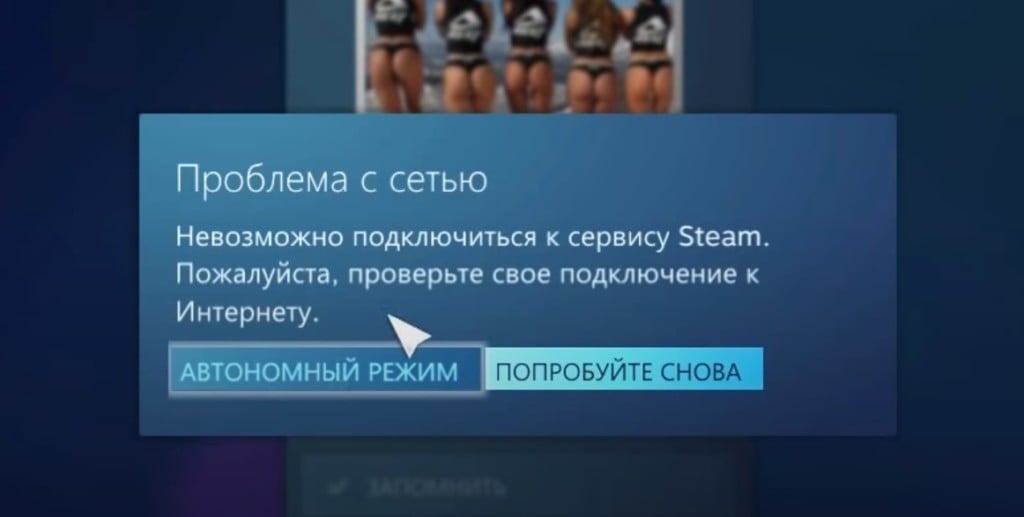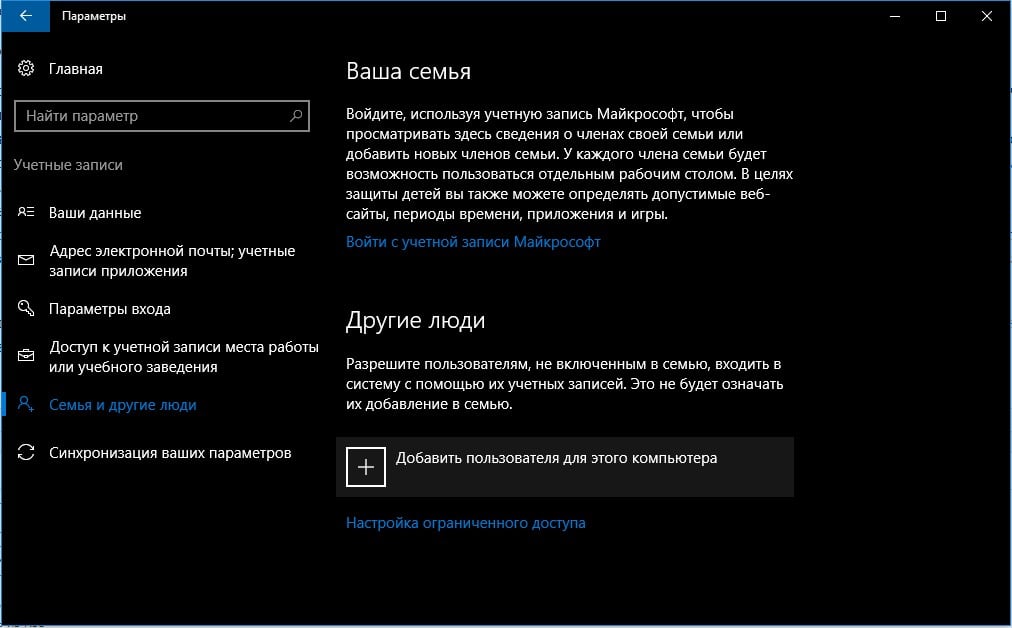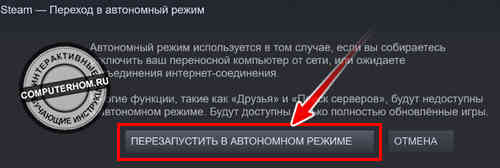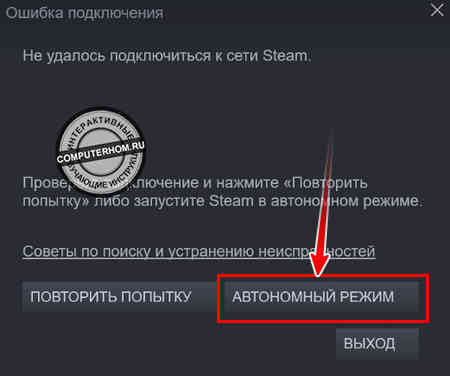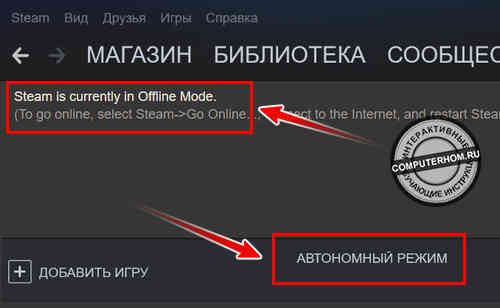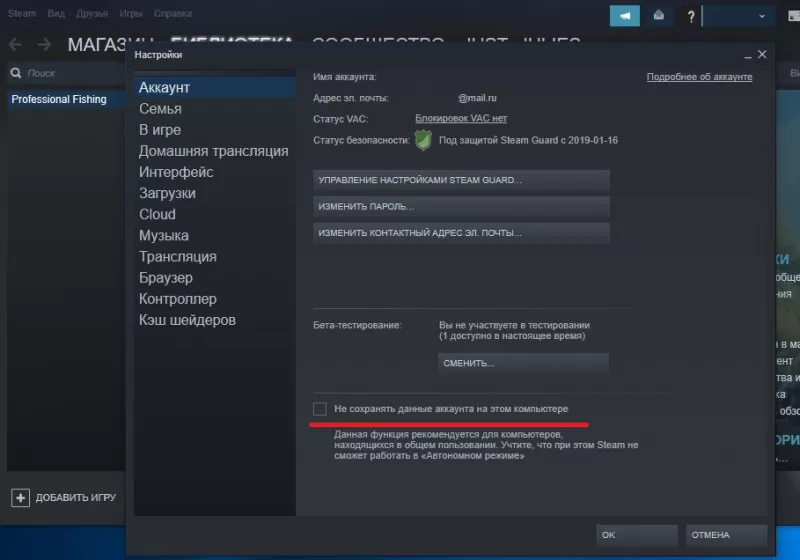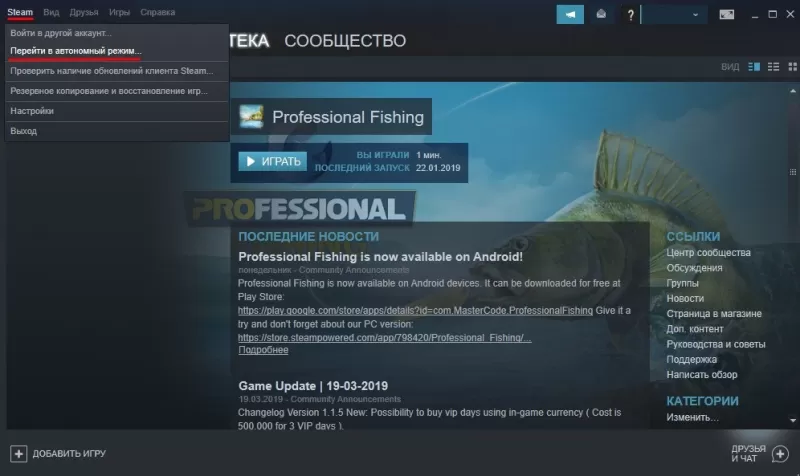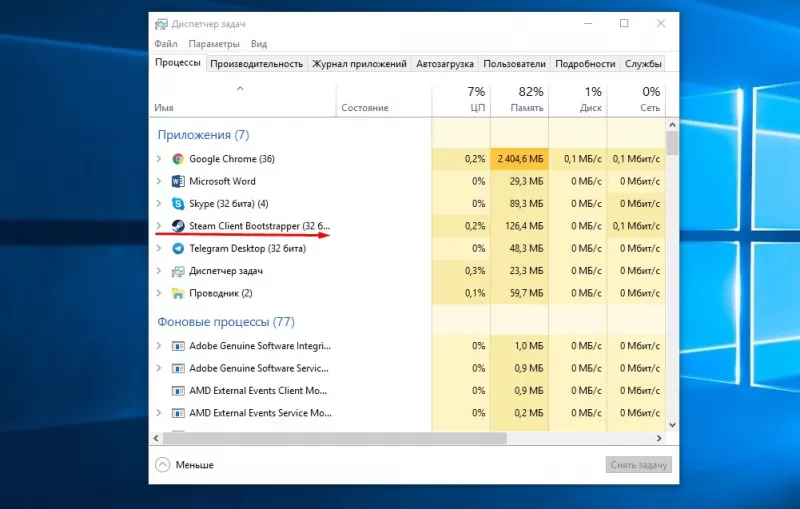надо добавить локального пользователя:пуск-параметры-учётные записи-семья и другие пользователи-добавить пользователя для этого компьютера-у меня нет данных для входа этого человека-добавить пользователя без учётной записи майкрософт-имя пользователя(на латинице)например user.потом пуск(где завершение работы стрелка) -сменить пользователя-user.запустить игру с ярлыка.удалять так же локальная учётная запись user-левая кнопка мыши-удалить.
- пожаловаться
- скопировать ссылку
senior.kastro
Надо попробовать.
- пожаловаться
- скопировать ссылку
senior.kastro
Да это из за папки пользователя на кирилице проблема, создал нового пользователя и все заработало.
- пожаловаться
- скопировать ссылку
senior.kastro
спасибо тебе, добрый человек!
- пожаловаться
- скопировать ссылку
senior.kastro
Зашёл специально поблагодарить тебя друг)
- пожаловаться
- скопировать ссылку
senior.kastro
правда помогло
- пожаловаться
- скопировать ссылку
Такая же ошибка, на форумах пишут причины проблемы:
1)учётная запись в виндовс на русском;
2)антивирус или встроенный защитник виндовс перехватил таблетку;
3) таблетка не работает под вашу систему.
Создавать новую учётную запись — локальный профиль с латиницей и настраивать винду заново, из-за одной игры, не собираюсь, жду фикс от Empress
- пожаловаться
- скопировать ссылку
беда братцы помогите- учетку переименовал-не помогло
- пожаловаться
- скопировать ссылку
Toni Soprano
а папку пользователя переименовал?
- пожаловаться
- скопировать ссылку
Mr.DeZAK
нет оказывается… это капец как сложно с учетом, что винда с обновами все меняет и старые гайды не помогают
- пожаловаться
- скопировать ссылку
У меня такая же ошибка при запуске. Ни один способ не помогает её устранить. Придётся ждать фикс от empress.
- пожаловаться
- скопировать ссылку
Добрый день. У меня не запускает игру вообще. Учетная запись у меня изначально на латинице. Пишет — Steam is currently in Offline Mode.For the first launch go in Online Mode…блаблабла. В левом верхнем углу проверил — пишет что онлайн.Перепробовал все варианты которые выгуглил — ничего
- пожаловаться
- скопировать ссылку
Так это пиратка? О’кей, видимо таблетка не очень
- пожаловаться
- скопировать ссылку
ниодин совет не помог тупо вас тролят . не засирайте комп учетками и всякой фигней.
- пожаловаться
- скопировать ссылку
ну мне с новой учеткой помогло, только это шляпа все равно, не очень удобно:(
- пожаловаться
- скопировать ссылку
Привет всем… И я на те же грабли… Такая же ошибка
Разогнался б**ть поиграть)))
Буду ждать варианта без танцев с бубном!
- пожаловаться
- скопировать ссылку
Ребята, не знаю кому как, но мне помогло отключение «Безопасность WindowsЗащита от вирусов и угрозКонтролируемый доступ к папкам или файлам.
- пожаловаться
- скопировать ссылку
Dgek134679
Спасибо помогло! Контролируемый доступ к папкам добавил игру, windows 10 и всё пошло!
- пожаловаться
- скопировать ссылку
Люди помогите, пожалуйста, установил пиратку resedent evil village вчера на windows 11 запускаю, а она не запускается не каких ошибок нет просто в процессах в диспетчере появляется на пару секунд и исчезает, кто сталкивался или знает как исправить
- пожаловаться
- скопировать ссылку
Sherlock15
Какой проц и видеокарта? для начало!
- пожаловаться
- скопировать ссылку
Kartonkratos
rizen 5 gtx 1650
- пожаловаться
- скопировать ссылку
Sherlock15
Значит это из за windows 11!
- пожаловаться
- скопировать ссылку
Kartonkratos
да это я уже понял как исправить
- пожаловаться
- скопировать ссылку
Mr.DeZAKа как пофиксить пути в реестер?
- пожаловаться
- скопировать ссылку
saladin666
В гайде с переименованием учетки всё описано.
- пожаловаться
- скопировать ссылку
Вообщем я решилась всё-таки переименовать папку пользователя как по инструкции из предыдущего поста. Игра-то запустилась. Но были проблемы при работе в реестре (ошибки при переименовании). Так что ещё не известно не создаст ли это теперь проблемы в системе и стоила ли игра таких танцев с бубнами.=/
- пожаловаться
- скопировать ссылку
Создал вторую учетку заработало. 100%
- пожаловаться
- скопировать ссылку
Со второй учёткой всё стало работать. Игра пиратка у меня. Доброму человеку спасибо за совет!
- пожаловаться
- скопировать ссылку
Помогает только создание 2 учётки, с реестром не канает, такая байда с большинством таблеток от empress, с Тотал Варом 2 тоже самое
- пожаловаться
- скопировать ссылку
Переименование профиля на английский реально помогло . Конечно те ещё танцы с бубном , но всё-таки сработало
- пожаловаться
- скопировать ссылку
- пожаловаться
- скопировать ссылку
- пожаловаться
- скопировать ссылку
Нашел фикс этой проблемы без создания второй учетки винды. Переименовываем свою учетку, гуглим «Как переименовать папку пользователя», переименовываем папку, фиксим пути в реестре, запускаем стим, запускаем игру.
У меня по крайней мере сработало.
- пожаловаться
- скопировать ссылку
jorik_860120
Тебе стим прямым текстом говорит, чтобы ты с Онлайна зашёл в первый раз
- пожаловаться
- скопировать ссылку
jorik_860120
Специально для тебя гугло перевод.
Спойлер
«Steam в настоящее время находится в автономном режиме. Для первого запуска перейдите в онлайн-режим. Выберите« Steam »в верхнем левом углу,« Перейти в Интернет… », затем перезапустите игру».
- пожаловаться
- скопировать ссылку
KIBERMAX
серьезно)))) я умею читать) это не решение проблемы
- пожаловаться
- скопировать ссылку
jorik_860120
Либо перезагружать стим-лаунчерa с офлайн в онлайн и наоборот, либо писать в саппорт. Так как в обсуждении игры в стиме ни у кого не было такой проблемы
- пожаловаться
- скопировать ссылку
У некоторых пользователей после запуска игрового клиента высвечивается сообщение Steam is currently in Offline Mode. Оно отображается в верхней строке программы и препятствует загрузке любого контента. На форумах много горячих споров, связано ли это с конкурентной игрой (чаще указывали на Sonic Mania), Denuvo, неправильной настройкой от Sega и т. п. Мы не будет занимать ни одну из позиций, но самое логичное объяснение ошибки заключается в том, что многие игры требуют первичное подключение к серверам Steam. Даже если они могут работать офлайн, нужно войти в онлайн режиме в первый раз. Если произошла ошибка подключения, это сделать не удалось и появилась ошибка “В настоящее время Steam работает в автономном режиме”.
Основной способ исправления
Изначально техническая поддержка Steam утверждала, что проблема на стороне пользователя. После длительной переписки, они отчитались о выходе обновления с фиксом неисправности. Тем не менее она продолжает появляться и спустя 5 лет (первые заявления появились еще в далеком 2016 году). Один из пользователей предложил интересный способ, который сработал практически у всех, мы его опишем ниже.
Инструкция:
- Запускаем Steam и видим сообщением об ошибки Steam is currently in Offline Mode.
- Нажимаем на кнопку «Вид» в меню слева сверху и выбираем «Режим Big Capture». Для быстрого перехода к нему можем воспользоваться кнопкой справа сверху, немного правее нашего логина.
- Сейчас Steam откроется на весь экран в непривычном виде. В верхней области должна отобразиться красная иконка – сообщение об ошибке подключения. Жмем по ней.
- В появившемся окне выбираем вариант «Перезапустить и войти в сеть».
- Немного ждем пока Steam сам перезагрузится, повторно запускать его вручную не нужно.
- Входим в тот аккаунт, который ранее сталкивался с проблемами (либо из доступного списка, либо вводим логин с паролем).
- Если появится сообщение «Проблема с сетью» нажимаем кнопку «Попробовать снова».
- Снова жмем на кнопку «Вход» и в этот раз все должно пройти успешно, Steam восстановит связью с интернетом. Соответственно, ошибка обязана пропасть.
Дополнительные решения
Несмотря на то, что предыдущий способ сработал у многих, у нас нет основания считать его панацеей. Некоторые пользователи написали о положительном результате от нескольких других действий.
Что еще нужно попробовать при ошибке Steam is currently in Offline Mode:
- Подключиться к интернету. Даже те игры, которые работают offline, должны быть в первый раз подключены к сети. Это требование Steam, из-за чего дальнейший доступ к клиенту может оказаться заблокированным. Достаточно подключить интернет, хотя бы мобильный, много трафика обычно не требуется.
- Разблокировать Steam и игры. Если брандмауэр сработал неправильно, установив запрет на исходящий или входящий трафик, программа не сможет загрузиться. Отсюда и проблемы с сетью, офлайн режим и прочее. Рекомендуем ввести в поиск «Брандмауэр Windows», открыть его и выбрать «Разрешение взаимодействия с приложением…». Находим Steam и установленные игры и устанавливаем напротив них галочки.
- Переключиться на другую учетную запись Windows или создать новую. Многие люди, столкнувшиеся со сбоем, высказались о восстановлении работы Steam после этого действия. Для этого нажимаем Win + I, переходим в «Учетные записи», а затем – «Семья и другие люди». Жмем на кнопку «Добавить пользователя для этого компьютера», задаем ему полномочия и пароль. Дальше через Пуск нажимаем на стрелочку рядом с «Завершить работу» и выбираем «Сменить пользователя». Проверяем результат.
Надеемся, что-то из перечисленного помогло исправить ошибку Steam is currently in Offline Mode. Судя по опыту и отзывам пользователей, методы действительно рабочие. Однако если вам есть что добавить, отписывайтесь в комментариях.
Содержание
- Решение ошибки Steam is currently in Offline Mode
- Основной способ исправления
- Дополнительные решения
- Steam in offline mode error
- Steam in offline mode error
- Steam in offline mode error
Решение ошибки Steam is currently in Offline Mode
У некоторых пользователей после запуска игрового клиента высвечивается сообщение Steam is currently in Offline Mode. Оно отображается в верхней строке программы и препятствует загрузке любого контента. На форумах много горячих споров, связано ли это с конкурентной игрой (чаще указывали на Sonic Mania), Denuvo, неправильной настройкой от Sega и т. п. Мы не будет занимать ни одну из позиций, но самое логичное объяснение ошибки заключается в том, что многие игры требуют первичное подключение к серверам Steam. Даже если они могут работать офлайн, нужно войти в онлайн режиме в первый раз. Если произошла ошибка подключения, это сделать не удалось и появилась ошибка “В настоящее время Steam работает в автономном режиме”.
Основной способ исправления
Изначально техническая поддержка Steam утверждала, что проблема на стороне пользователя. После длительной переписки, они отчитались о выходе обновления с фиксом неисправности. Тем не менее она продолжает появляться и спустя 5 лет (первые заявления появились еще в далеком 2016 году). Один из пользователей предложил интересный способ, который сработал практически у всех, мы его опишем ниже.
- Запускаем Steam и видим сообщением об ошибки Steam is currently in Offline Mode.
- Нажимаем на кнопку «Вид» в меню слева сверху и выбираем «Режим Big Capture». Для быстрого перехода к нему можем воспользоваться кнопкой справа сверху, немного правее нашего логина.
- Сейчас Steam откроется на весь экран в непривычном виде. В верхней области должна отобразиться красная иконка – сообщение об ошибке подключения. Жмем по ней.
- В появившемся окне выбираем вариант «Перезапустить и войти в сеть».
- Немного ждем пока Steam сам перезагрузится, повторно запускать его вручную не нужно.
- Входим в тот аккаунт, который ранее сталкивался с проблемами (либо из доступного списка, либо вводим логин с паролем).
- Если появится сообщение «Проблема с сетью» нажимаем кнопку «Попробовать снова».
- Снова жмем на кнопку «Вход» и в этот раз все должно пройти успешно, Steam восстановит связью с интернетом. Соответственно, ошибка обязана пропасть.
Дополнительные решения
Несмотря на то, что предыдущий способ сработал у многих, у нас нет основания считать его панацеей. Некоторые пользователи написали о положительном результате от нескольких других действий.
Что еще нужно попробовать при ошибке Steam is currently in Offline Mode:
- Подключиться к интернету. Даже те игры, которые работают offline, должны быть в первый раз подключены к сети. Это требование Steam, из-за чего дальнейший доступ к клиенту может оказаться заблокированным. Достаточно подключить интернет, хотя бы мобильный, много трафика обычно не требуется.
- РазблокироватьSteam и игры. Если брандмауэр сработал неправильно, установив запрет на исходящий или входящий трафик, программа не сможет загрузиться. Отсюда и проблемы с сетью, офлайн режим и прочее. Рекомендуем ввести в поиск «Брандмауэр Windows», открыть его и выбрать «Разрешение взаимодействия с приложением…». Находим Steam и установленные игры и устанавливаем напротив них галочки.
- Переключиться на другую учетную записьWindows или создать новую. Многие люди, столкнувшиеся со сбоем, высказались о восстановлении работы Steam после этого действия. Для этого нажимаем Win + I, переходим в «Учетные записи», а затем – «Семья и другие люди». Жмем на кнопку «Добавить пользователя для этого компьютера», задаем ему полномочия и пароль. Дальше через Пуск нажимаем на стрелочку рядом с «Завершить работу» и выбираем «Сменить пользователя». Проверяем результат.
Надеемся, что-то из перечисленного помогло исправить ошибку Steam is currently in Offline Mode. Судя по опыту и отзывам пользователей, методы действительно рабочие. Однако если вам есть что добавить, отписывайтесь в комментариях.
Источник
Steam in offline mode error
I had been troubled by the title errors for about 3 days now. The below procedure fixed them all. This solution is not my credit. The ‘thumps up’ and my gratitude go to the community posts that mentioned about the ‘userdata’ folder. …Unfortunately, I can not track down again the particular posts to mention you people here… Nevertheless, it is better I create a new post so people with the same problem don’t have to read tens of pages to identify the solution.
Summary of problem:
I play X-com Long War mod, so I need to play in Offline mode to not mess the mod files. Tuesday night, all work well. Wednesday night, when I try to go on offline mode I get an error popup that steam cannot connect to internet (? Why should it? Its offline mode I try to use?!). This can be solved if at steam settings we deactivate the ‘Automatically sign into friends’ function (make sense, since even offline mode will try to sign into internet, regardless I had not modify the settings and everything was working correct the night before…)…
But, on the still working online mode, any change on the Steam->Settings->Friends tab is not saved. At that point, I tried something that had had served me in the past. I copy-pasted a backup of the ClientRegistry.blob file into the Steam main folder, and deleted the original file. Upon restarting steam, the file is created automatically fresh new from the internet and some login problems are fixed… NOT THIS TIME . the .blob file indeed was recreated, but now trying to start steam in online mode brings up the error message «Could not connect to steam network»!! This time, deleting the .blob file allows only for one successful online mode start of steam. After closing steam, same «Could not connect to steam network» error took place and .blob had to be deleted again… Of course, offline mode was still broken…
(PS: the error that I had solved in the past by deleting the .blob file was the “Steam.exe (main exception): CmultiFieldBlob(pSerialized): Bad field — extends past end of blob” one)
**edit: I am no expert on steam software application. Before considering my below solution summary, it could be usefull to review comments people made in this tread, like 22/11/2014 Seven7 comment. Problems could be temporary becouse of server meintenance works, and deleting local client files is always risky.**
1) Close Steam application
2) Backup (make a copy) the “…STEAMuserdata” folder.
3) Make sure you made a backup of “…STEAMuserdata” folder.
4) Ask yourself ‘Do I want to loose my games saves?’ If you like to have your saves available after solving the steam problem, triple check that you made a backup of the “…STEAMuserdata” folder. If I am correct, the numbers in the subfolders correspond to some of your installed games.
5) Rename or delete the “…STEAMuserdata” folder (it is into the main folder that steam creates when it is installed.)
6) Run again the Steam.exe or your preferred shortcut, to start Steam as you do normally. At my case, steam started normally, I could change-and-save the settings in Friends tab, and both Online and offline modes are now working correctly after numerous Exit-Start-Exit-Start tests of steam application. … But, many of my saved games were NOT listed on the relevant games Load-game screens. (!Close to Hart Attack! The saves ware still on my harddrive, but steam could not see them. Same problem with the ‘cloud’ steam application that I suggest you have deactivated, since if your saved games reach a MB volume, it could start deleting some of them)
7) Close Steam

After the above, steam worked correctly for me, and my saved games were again available… I have no idea if I am missing any setting I had made or any other important stuff, but for now I am really grateful to the people that lead me to the above solution… Saved me for starting to mess up with my router ports policy etc.
I hope this long post will help some of you ppl to find the solution fast, if you face the same problems in the future. Have a Good Game !
Источник
Steam in offline mode error
but everyone sees me offline all the time
My internet connection is good too, I already contacted Steam support about it, but they didn’t give me anything new that I haven’t tried yet.
Jerry: I can’t load store or forums too, it’s the same like you gonna set your Steam in offline mode, so you can’t see anyone and nobody can see you either. Right now I’m using my Steam account in browser.
So i have a similar problem, But i’m stuck in disconnected mode and i can’t msg anyone, Nor can i see the msg’s from my friends, And it is getting a bit frusterating, So any help would be great.
So i have a similar problem, But i’m stuck in disconnected mode and i can’t msg anyone, Nor can i see the msg’s from my friends, And it is getting a bit frusterating, So any help would be great.
go to messages and become «online»
Hey I got a solution that I had found well researching this problem. Using the new UI makes this glitch appear and I found the way to remove it.
Originally posted by The HopelessGamer™:
«So to revert the friends and chat windows back to how they were before you can do the following:
Add this to the shortcut of steam. -nochatui -nofriendsui
«C:Program Files (x86)SteamSteam.exe» -nochatui -nofriendsui
The shortcut should like something like this: https://i.imgur.com/SF4VWgT.png
Once you have done that, exit steam and launch it from the shortcut. You only need to launch it once from the shortcut and it will stay like that until you delete the shortcut or remove the paremeters.»
Источник
Steam in offline mode error
I can’t switch to Offline Mode (online mode works fine), it stays forever «Connecting to XYZ account», I need help, I’ve tried:
-Reinstall;
-Multiple restarts;
-steam://flushconfig;
-Deleting «Valve» from registry;
-Install on another driver;
-Windows Safety mode with network;
-RegClean;
— -TCP
I don’t know what else to do and this is already making me very anxious, I hope someone can help.
Working fine here, [win10]
im sure its because it can see a network connection and why it try check switch account information. ( i have not test for such require multi account user to test such. ) switch account in offline mode might be part of the problem. )
if you know what a ip adr 169,254,x,x is thats is seen as no network a MS solution for things with no network, yes you need to know such, apps use a hammer door effect and sometimes can hang freeze or worse frozen pc untill it give up and maybe even retry if user stop and try again.
this is one of them things most user have not learn yet, because they want offline mode, and thats actual a problem then other service hammer the door, and as you have now network connection still there, i cant say its that, but how can security check userdata then you switch user login, im sure this might be part of the problem.
ask steam support and tell show them this.
can also be a problrm if not validate and confirmed online with 2 account switch before you go offline, ( all depend on has it been approval they have rights to use that computer with a diffrent user steam login information. )
steam most have thought this through, or any will install and change user login so you can misuse term of service, ( i dont think i need to explan that better ) gl with it with multi account switch.
Something is definitely wrong with the Steam Client. It is obvious they have been changing things because for example a couple of updates ago the «go offline» button would also prompt an automatic client restart which is not the case now.
This leads me to the conclusion that they once again changed something. And since we have a person posting here that is not impacted by the issue, it seems to happen only to specific user configurations.
By the way I have tested on a windows 10 and a windows 7 PC and I can reproduce the issue the OP is describing.
A workaround for now is this:
1. Start Steam
2. Log in normally (online)
3. Steam menu — go offline
4. Exit Steam.
5. Start steam again.
6. Turn off your wifi or disconnect your ethernet cable.
7.On the popup menu click «Go online» (this is not a typo, you have to click this one).
8. Log in with your password
9. Client will produce an error and will prompt you to either retry or go offline.
10. Click «go offline».
11. Turn on wifi/connect ethernet cable.
The above in some cases works without steps 2-5 but sometimes without doing those I would get an error and step 9 would not happen.
Something is definitely wrong with the Steam Client. It is obvious they have been changing things because for example a couple of updates ago the «go offline» button would also prompt an automatic client restart which is not the case now.
This leads me to the conclusion that they once again changed something. And since we have a person posting here that is not impacted by the issue, it seems to happen only to specific user configurations.
By the way I have tested on a windows 10 and a windows 7 PC and I can reproduce the issue the OP is describing.
A workaround for now is this:
1. Start Steam
2. Log in normally (online)
3. Steam menu — go offline
4. Exit Steam.
5. Start steam again.
6. Turn off your wifi or disconnect your ethernet cable.
7.On the popup menu click «Go online» (this is not a typo, you have to click this one).
8. Log in with your password
9. Client will produce an error and will prompt you to either retry or go offline.
10. Click «go offline».
11. Turn on wifi/connect ethernet cable.
The above in some cases works without steps 2-5 but sometimes without doing those I would get an error and step 9 would not happen.
In fact, if I click exit Steam (being offline), and open it again in offline mode, it normally enters offline mode, but it doesn’t solve the problem of switching accounts and I don’t know how to solve it anymore;
Wait, that is a different question than the OP. So you want to switch accounts while offline? I do not think that was ever possible but if you were personally able to do it, let me know.
As far as I know a single account login token is saved when transitioning from online to offline mode. You cannot have a second one.
A potential bypass to this would be to use two different Steam login sessions at the same time with the help of a program called Sandboxie. Google ‘how to log in two steam accounts with Sandboxie’ and there are a couple of videos explaining how to do it. Once you figure out how that works and set it up, you will be able to have an offline login session inside Sandboxie and one offline login session outside Sandboxie. You still cannot change account on either of these sessions while offline. But you can have them working at the same time which is essentially the same thing.
If you don’t get what I am talking about just google and watch the tutorial I am talking about and you should understand. To be honest this is a lot of trouble for nothing since you can easily go online, switch, go back offline — unless you actually have no internet at all which is a whole other can of worms.
Wait, that is a different question than the OP. So you want to switch accounts while offline? I do not think that was ever possible but if you were personally able to do it, let me know.
As far as I know a single account login token is saved when transitioning from online to offline mode. You cannot have a second one.
A potential bypass to this would be to use two different Steam login sessions at the same time with the help of a program called Sandboxie. Google ‘how to log in two steam accounts with Sandboxie’ and there are a couple of videos explaining how to do it. Once you figure out how that works and set it up, you will be able to have an offline login session inside Sandboxie and one offline login session outside Sandboxie. You still cannot change account on either of these sessions while offline. But you can have them working at the same time which is essentially the same thing.
If you don’t get what I am talking about just google and watch the tutorial I am talking about and you should understand. To be honest this is a lot of trouble for nothing since you can easily go online, switch, go back offline — unless you actually have no internet at all which is a whole other can of worms.
Yea we are getting things mixed up because you are describing two different issues you are having at the same time. First is you cannot change accounts while offline. Second is this:
the way it is now I can only go online to the account and I can’t switch to offline, it stays on the screen «connecting to the account» and in addition, clicking on change account it goes straight to the account that was previously logged in, without the possibility of using another login (when in offline mode)
Yea we are getting things mixed up because you are describing two different issues you are having at the same time. First is you cannot change accounts while offline. Second is this:
the way it is now I can only go online to the account and I can’t switch to offline, it stays on the screen «connecting to the account» and in addition, clicking on change account it goes straight to the account that was previously logged in, without the possibility of using another login (when in offline mode)
As I already mentioned this is a client issue I am facing as well and I have managed to solve it in a roundabout way. So did you try the exact steps I listed above? Exact steps, in that exact order. Step 1 to 11. Try it out and let me know.
In fact, I apologize, I missed one of the steps (check below), your method really works, the interesting thing is that I tried to shorten it and it doesn’t work, see what I did:
1. Start Steam
2. Log in normally (online)
3. Steam menu — go offline
4. Disable Ethernet
5. Change Account
6. Go Online (it asks for login), but I can click a thousand times on the enter offline button and it doesn’t work.
Steps that work (not everytime), I added step 7, I believe that was what was missing
1. Start Steam
2. Log in normally (online)
3. Steam menu — go offline
4. Exit Steam.
5. Start steam again.
6. Turn off your wifi or disconnect your ethernet cable.
7. Click on change acc.
8. On the popup menu click «Go online» (this is not a typo, you have to click this one).
9. Log in with your password
10. Client will produce an error and will prompt you to either retry or go offline.
11. Click «go offline».
12. Turn on wifi/connect ethernet cable.
Источник
У некоторых пользователей после запуска игрового клиента высвечивается сообщение Steam is currently in Offline Mode. Оно отображается в верхней строке программы и препятствует загрузке любого контента. На форумах много горячих споров, связано ли это с конкурентной игрой (чаще указывали на Sonic Mania), Denuvo, неправильной настройкой от Sega и т. п. Мы не будет занимать ни одну из позиций, но самое логичное объяснение ошибки заключается в том, что многие игры требуют первичное подключение к серверам Steam. Даже если они могут работать офлайн, нужно войти в онлайн режиме в первый раз. Если произошла ошибка подключения, это сделать не удалось и появилась ошибка “В настоящее время Steam работает в автономном режиме”.
Основной способ исправления
Изначально техническая поддержка Steam утверждала, что проблема на стороне пользователя. После длительной переписки, они отчитались о выходе обновления с фиксом неисправности. Тем не менее она продолжает появляться и спустя 5 лет (первые заявления появились еще в далеком 2016 году). Один из пользователей предложил интересный способ, который сработал практически у всех, мы его опишем ниже.
Дополнительные решения
Несмотря на то, что предыдущий способ сработал у многих, у нас нет основания считать его панацеей. Некоторые пользователи написали о положительном результате от нескольких других действий.
Что еще нужно попробовать при ошибке Steam is currently in Offline Mode:
Надеемся, что-то из перечисленного помогло исправить ошибку Steam is currently in Offline Mode. Судя по опыту и отзывам пользователей, методы действительно рабочие. Однако если вам есть что добавить, отписывайтесь в комментариях.
Источник
Steam — Почему он находится в автономном режиме?
Как в steam включить автономный режим
Здравствуйте, уважаемые читатели сайта computerhom.ru. Если у вас вдруг возник вопрос — как в steam включить автономный режим?
То вы можете ознакомиться с подробной и пошаговой инструкцией — как включить автономный режим в стим.
Запустить автономный режим в стиме можно несколькими способами, все два способа мы с вами рассмотрим.
Способ №1 — запуск автономного режима в самой программе.
1. На своем компьютере запускаем программу стим, затем наводим курсор мыши в левый верхний угол программы пункт «Steam» и один раз нажимаем левую кнопку мыши.
В раскрывшемся меню выбираем пункт «Перейти в автономный режим».
2. Далее у вас откроется окошко, в котором нужно будет нажать на кнопку «Перезапустить в автономном режиме».
Способ №2 — включения автономного режима без доступа к интернету.
1. Полностью отключаем интернет от компьютера.
Если у вас кабельный интернет — то вытащите кабель с порта Lan на материнской плате.
Если у вас интернет подключен через роутер, то вы можете на некоторое время отключить роутер.
2. После того как интернет не будет работать на вашем устройстве, запускаем программу стим. После запуска стима, появится окошко, о том что не удалось подключиться к интернету, то что нам и нужно.
Чтобы включить автономный режим нажимаем на кнопку «Автономный режим», вот и все — готово!
Теперь давайте рассмотрим инструкцию более подробно и пошагово.
И так приступим к изучению материала…
Включение автономного режима стим — Способ №1
1. На своем компьютере запускаем программу стим. После того как программа загрузится, наводим курсор мыши на пункт «Steam» и один раз нажимаем левую кнопку мыши.
В раскрывшемся меню выбираем строчку «Перейти в автономный режим».
2. В следующем шаге, у вас откроется окошко, в котором вы и сможете переключить стим в автономный режим.
Итак, нажимаем кнопку «Перезапустить в автономном режиме». После всех действий, стим автоматически перезагрузится и запустится в автономном режиме.
Включение автономного режима стим — Способ №2
Чтобы включить автономный режим, вам нужно на своем компьютере полностью отключить интернет.
Если у вас кабельный интернет, то вы можете временно вытащить интернет кабель с компьютера.
Если же у вас интернет раздается через Wi — Fi, то вы можете отключить временно роутер.
Перед выключением интернета обязательно полностью сделайте выход из программы.
После того как вы отключили у себя интернет и вышли из программы, вам нужно выполнить следующие действие:
1. На рабочем столе windows запускаем ярлык стим, после откроется окошко с сообщением, о том, что Steam не удалось подключиться к интернету — то что нам и нужно.
Для включения стим в автономном режиме нажимаем кнопку «Автономный режим».
После всех выполненных действий программа стим откроется в автономном режиме.
Вас также может заинтересовать инструкция на тему, как отключить автономный режим — читать.
Как выключить автономный режим в Steam
Если провайдер предупредил о проблемах с интернетом или же хочется поиграть через Steam, ни с кем не.
Если провайдер предупредил о проблемах с интернетом или же хочется поиграть через Steam, ни с кем не общаясь, выручит автономный режим. В этом уроке мы напомним, как его включить, и расскажем, как выйти из автономного режима в Steam.
Прежде чем ответить на вопрос, как выключить автономный режим в Steam, перечислим то, чего вы не сможете делать в автономном режиме:
Оффлайн-режим крайне скуп на доступные опции – прокрутить библиотеку (о том, как в Steam добавить игру в библиотеку, у нас есть отдельная статья), да запустить установленные игры. Даже «ачивки» вам не засчитают.
Как запустить в автономном режиме Стим: 3 шага
Итак, для начала: как запустить в автономном режиме Стим? Заранее, до проблем с интернетом откройте клиент и выбранную игру и обязательно загрузите патчи для них. Убедитесь, что Steam запомнил ваш пароль (просто поставьте галочку в окне ввода логина и пароля).
В верхнем меню нажмите на «Steam», перейдите к «Настройкам», следом – к «Аккаунту». Тут нужно снять флажок с опции сохранения данных на PC.
Вам снова нужен пункт «Steam», а именно – строчка «Перейти в автономный режим».
Наконец – жмете на перезапуск.
Выход из автономного режима в Steam: 2 способа
Выйти из автономного режима в Steam можно двумя способами. Первый легкий, второй… тоже легкий.
В первом случае от вас потребуется только запустить «Диспетчер задач» и закрыть процесс «Steam.exe».
А вот второй: не покидая программу, перейдите к пункту «Steam» и нажмите на «Войти в сеть». Дальше – стандартный перезапуск. Не получилось? Возможно, возвращение в онлайн блокирует антивирус – проверьте его.
Для пущей наглядности держите видеоинструкцию, как выключить автономный режим в Steam:
Важные нюансы
Помните, что в оффлайне клиент Steam функционирует до первой ошибки. Потом снова понадобится соединение с интернетом. В автономном режиме не приходят уведомления от Valve о патчах и новых играх. Перед отключением компьютера всякий раз проверяйте, вышли ли вы из Steam, иначе сохранения сработают некорректно, и клиент перестанет запускаться без сети.
Автономный режим в Steam
В Steam вы приобретаете любимые игры и используете лицензионные программы. Для его полноценной работы необходим интернет, иначе ничего не получится загрузить. Многие сервисы тоже будут недоступны. Но для прохождения офлайн-игр не нужно каждый раз заходить в сеть – клиент можно открыть и без неё. Узнайте, как включить и настроить эту опцию, что она даёт и как выйти из автономного режима в Steam, если он уже активирован.
Об автономном режиме
Сетевые функции в Стиме нужны не только для покупки приложений или использования мультиплеера. С ними просматривают форумы, сообщества, руководства, видео, скриншоты, обзоры, списки рекомендаций, новости игровой индустрии. В Steam можно общаться с друзьями (как в чате, так и в голосовой конференции), добавлять новых знакомых в контакты, обмениваться предметами из внутреннего инвентаря. В программе даже есть собственный плеер с музыкой из игр.
В автономном режиме эти функции недоступны. Без подключения к сети можно сделать лишь две вещи: открыть уже скачанное приложение (локально на компьютере должно быть не только оно, но и все его обновления) и просмотреть свою библиотеку. Без интернета в Стим нельзя загрузить скриншот, просмотреть внутренний контент-сообществ, открыть магазин или зайти в свой профиль.
Также в Steam будут недоступны достижения (ачивменты). Скорее всего, вам их не засчитают, если вы будете проходить игру, когда клиент оффлайн. Но в некоторых случаях «пропущенные» ачивки могут открыться после подключения к интернету.
Как включить
Вы можете самостоятельно запустить этот режим, если собираетесь использовать Стим оффлайн или ожидаете проявления проблем с сетью. Также эта опция полезна, когда вам хочется просто поиграть, ни с кем не общаясь. Друзья не будут знать, что вы онлайн и «сидите» в клиенте.
В самом клиенте
Можно включить эту функцию в самой программе:
Чтобы ваши знакомые думали, что вы оффлайн:
При запуске
Можно активировать эту опцию, не заходя в утилиту. Перед тем, как запустить Стим в автономном режиме, надо сохранить в клиенте пароль от аккаунта, ведь программа будет проверять его соответствие на сервере. Для этого сделайте следующее:
Теперь, когда у вас внезапно пропадёт интернет, и вы не успеете запустить программу, вы всё равно сможете поиграть:
Как выключить
Теперь разберитесь, как отключить автономный режим в Стиме:
Если не получилось подключиться, значит, интернет работает нестабильно. Или ваш firewall/брэндмаузер/антивирус блокирует клиенту доступ в сеть.
Ошибка «Эта операция не может быть выполнена в автономном режиме»
Вы поиграли оффлайн, решили отключить игру, а потом она стала выдавать ошибку «Операция не может быть выполнена»? Это означает, что приложение завершило работу некорректно, и теперь Стим пытается проверить, на месте ли файлы и работают ли они. А для этого нужен доступ к серверам программы.
Разберитесь, как убрать автономный режим в Steam, потом пересчитайте кэш игры и сможете снова сидеть в офлайне.
Ошибка «Игра ещё не готова для работы» («This game is not ready to be played in offline mode») значит, что вы не скачали какие-то обновления.
В Стиме играют и без интернета. Чтобы запустить оффлайн-игру, не нужен доступ в сеть. Но открыть получится только скачанные на ПК и полностью обновлённые приложения.
Offline Mode
Offline Mode allows you to play games through Steam without having an active connection to the Steam Network. This feature is useful when you have limited or no internet access.
Any Steam client feature that requires a connection will be unavailable while offline.
How to setup Offline Mode
Please follow the instructions below to successfully configure Offline Mode on your PC:
Troubleshooting Offline Mode
If the Steam client is requiring a login, there is no option to bypass that without going online. It is for this reason that we encourage users to make sure they understand the behaviors that affect offline mode, so that issues can be avoided.
Also keep in mind that while in Offline Mode, Steam and your games will not receive important updates. It’s always a good idea to go online to update the Steam client as well as your games.
Losing stored information
Stored information is required for offline mode to function correctly. To prevent this information from being lost, make sure that you manually close Steam before shutting your computer down. Don’t force quit Steam either.
You’ll also want to make sure that you don’t have any interfering programs affecting Steam or its installation files.
Network settings
Firewall settings may prevent the Steam client and games from updating. Please see the Troubleshooting Network Connectivity FAQ for further instructions.
Initial game start-up
Most games require an initial start-up while connected to the Steam Network before they will work in offline mode. If your game’s status is «100% — Ready», but you receive the message «This game cannot be started in Offline Mode» when attempting to play offline, the Steam client and/or game files need to be updated.
Game requirements
Games that require an active connection or use an external launcher will not work in offline mode.
Как выйти из автономного режима в Dota 2?
Описание режима
Автономным режимом в Steam называется режим, который включается при отсутствии интернет-соединения. Соответственно, если Steam будет работать в автономном режиме, то и Dota 2 тоже. Играть в онлайн режиме в Dota 2 при этом будет невозможно – играть можно будет только с ботами.
Причины, по которым игра может перейти в автономный режим
Существует сразу несколько причин, по которым Dota 2 может перейти в автономный режим. Самыми распространёнными из них являются следующие:
Решить самостоятельно последние две проблемы пользователю не удастся. Всё что остаётся делать – ждать. Также можно написать письмо в службу поддержки Steam, чтобы узнать сроки решения проблем с серверами.
Как выйти из автономного режима
Выйти из автономного режима Steam несложно. Самый простой способ – это запустить диспетчер задач и выключить все процессы программы. После этого нужно заново включить Steam и ввести свои данные – при наличии интернет-соединения он включится в нормальном режиме.
Также можно попробовать перейти в онлайн-режим через сам Steam. Для этого в верхней правой части меню программы нужно найти надпись “вернуться в сеть” и нажать на неё.
Что делать если выдаёт ошибку
Иногда бывает так, что при выходе с автономного режима Steam выдаёт ошибку “Операция не может быть выполнена в автономном режиме”. Чтобы решить эту проблему нужно выполнить следующие действия:
После завершения проверки целостности кеша нужно вновь зайти в игру – она должна запуститься в обычном режиме.
Смотри гайды на других персонажей в разделе гайды
Комментарии к «Как выйти из автономного режима в Dota 2?»
Оставь свой комментарий — будь первым!
Отменить ответ
Для отправки комментария вам необходимо авторизоваться.
Источник
Steam is currently in offline mode что делать на пиратке
I’ve currently found myself between homes and do not currently have a stable Internet connection. I can get some limited access via my mobile phone but some ports are blocked (including the ones that steam uses).
I anticipated this and put Steam into offline mode using these instructions (https://support.steampowered.com/kb_article.php?ref=3160-agcb-2555) before my connection to the Internet was cut. Fine. Everything worked in offline mode for about two weeks (because I was previously connected to the Internet).
When offline mode stopped working and Steam would complain that it was «Unable to connect to the Steam network. » I sent Steam a support ticket asking «How do I get steam into offline mode without first connecting to the Internet?»
Their solution was to reinstall Steam. Obviously that didn’t work. Then I was asked to send them a MSINFO32 report which would obviously be no use so I took my PC to a friends house instead and connected to his Internet, connected to Steam, put steam back into offline mode, and came home again.
Now it’s happened again and I’m unable to open Steam in offline mode after about 2 weeks of using it offline, and I’d appreciate some public candor about this issue.
Is there some DRM which requires you to connect to steam every 2 weeks? Or a bug which can corrupt offline mode if something goes wrong?
I’m 29 and can’t be lugging my PC around the neighbourhood just to play video games, My PC is heavy and I might pull a muscle. Pointing me to this network trouble shooting page every time this happens will get old fast. https://support.steampowered.com/kb_article.php?ref=1456-EUDN-2493
So come on guys, how do you put Steam into offline mode without first connecting to the Internet? I’m on the last level of Max Payne 3 and I’ve paid good money to see that airport go up in flames.
EDIT: A solution (sort of)
OK for anyone in the same situation. Change the date on your PC.
I kept a backup of my (offline) steam folder incase this happened again. I restored the backup but it was still complaining. So I changed the date on my PC to be a week ago and it worked! I can now get back into offline steam.
So there is time limited DRM on steam offline mode! But this still doesn’t answer the question «how do you put Steam into offline mode without connecting to the Internet».
Источник
Как исправить, что Steam не выходит в онлайн или зависает в автономном режиме
Бывают случаи, когда Steam не выходит в онлайн или зависает в автономном режиме. Если вы столкнулись с какой-либо из этих проблем в последнее время, вы можете выполнить ряд действий по их устранению.
Это руководство покажет вам некоторые из распространенных решений, которые мы считаем эффективными для устранения проблем с подключением Steam.
Причины, по которым Steam не выходит в сеть
Есть много факторов, которые вы должны учитывать, если Steam не подключается или не выходит в Интернет. Обсудим кратко каждую из них.
Случайная ошибка приложения или программного обеспечения.
Если оставить работать в течение длительного периода, в приложении или на вашем компьютере может возникнуть небольшая ошибка. Чтобы проверить, так ли это, попробуйте обновить систему или соответствующее приложение, перезапустив его.
Отключение сервера Steam.
В некоторых других случаях проблема может быть связана с проблемами на стороне сервера. Попробуйте проверить выпуски новостей на предмет возможного сбоя сервера сервисов Steam. Вы также можете использовать сторонний сайт, например downdetector.com, чтобы проверить, не происходит ли сбой в работе Steam.
Вы также можете выбрать официальный статус, используя страницу статуса сервера Steam.
Проблема с подключением к Интернету на ПК.
Также следует учитывать возможность подключения к Интернету вашего компьютера, когда Steam не может внезапно выйти в Интернет. Сетевая карта вашего компьютера или сетевая интерфейсная карта могут работать неправильно, или, если вы используете ноутбук, беспроводная карта может быть повреждена или неисправна. Попробуйте использовать проводное соединение на вашем ПК, если ваша беспроводная связь не работает. Выполните дальнейшее устранение неполадок ПК, если вы подозреваете, что интернет-соединение вашего компьютера является причиной проблемы.
Сетевые устройства не работают.
Еще одним возможным источником проблемы может быть ваш модем или маршрутизатор. Попробуйте выключить и снова включить сетевые устройства, отключив их (если вы используете оба) от розетки как минимум на 30 секунд. После этого снова включите модем или маршрутизатор и посмотрите, как работает подключение к Интернету на вашем компьютере. Затем проверьте Steam еще раз, чтобы узнать, может ли он теперь выйти в Интернет.
Файлы Steam повреждены.
Steam использует для работы набор файлов и папок или библиотеку. Если один или несколько файлов устарели или повреждены, при подключении к сети могут возникнуть проблемы.
Наборы действий по устранению неполадок, которые необходимо выполнить, если Steam не выходит в Интернет
Вы можете исправить любые проблемы со Steam, если будете следовать этому руководству.
Это простой шаг по устранению неполадок, который может решить вашу проблему, если она вызвана незначительной ошибкой или временной проблемой с отключением питания. Выйдите из своей учетной записи Steam, закройте клиент Steam и войдите снова. Во многих случаях этого достаточно, чтобы решить проблему Steam.
Посетите официальную страницу статуса сервера Steam, чтобы узнать, не происходит ли сбой в работе. Сервисы Steam от Valve не работают в 100% случаев, и в некоторых редких случаях могут возникнуть общесистемные проблемы.
Устранение неполадок сетевого оборудования может помочь, если нет проблем со Steam-сервером. Следуя этому руководству по устранению неполадок маршрутизатора от Steam, вы можете выполнить ряд шагов.
Если вы впервые устанавливаете Steam на свой компьютер, возможно, брандмауэр вашего компьютера блокирует его подключение к сети Steam. Steam также может перестать работать, если на вашем компьютере есть недавнее обновление системы, которое влияет на конфигурацию сети.
Попробуйте проверить брандмауэр вашего компьютера, чтобы Steam мог подключиться к сети.
Steam может работать некорректно, если один или несколько необходимых файлов в его кеше повреждены или устарели. Вы можете заставить Steam повторно загрузить кеш, чтобы решить проблему.
Некоторые проблемы Steam устраняются путем редактирования значка ярлыка. Выполните следующие действия, чтобы изменить ярлык:
Найдите свой значок Steam (например, в папке на рабочем столе).
Создайте ярлык Steam в том же каталоге.
Используйте этот ярлык для запуска Steam.
Если в вашей сети нет известных проблем с Интернетом и серверы Steam работают, вы можете попробовать переустановить клиент Steam, чтобы решить эту проблему. Удаление клиента Steam с вашего компьютера также приведет к удалению установленных игр, поэтому вам также придется переустановить их впоследствии.
Обязательно загрузите клиент Steam только с их официального сайта.
Предлагаемые чтения:
Получите помощь от нас
Возникли проблемы с телефоном? Не стесняйтесь обращаться к нам, используя эту форму. Постараемся помочь. Мы также создаем видеоролики для тех, кто хочет следовать визуальным инструкциям. Посетите наш канал GalaxyS2 Youtube для устранения неполадок.
Источник
Обновлено: 11.02.2023
Вячеслав Кондратьев ответил Егору
Вячеслав Кондратьев ответил Adrian
Лев Налетов
Вячеслав, Что делать ? а точнее как поменять имя пользователя ?
Александр Лёвшин
Вячеслав, удаляю папку, меняю на 11 и всё равно не включается
Вячеслав Кондратьев ответил Александру
Владислав Гринберг ответил Александру
Александр Лёвшин ответил Владиславу
Владислав, нет, жду фикса, который надеюсь выйдет через пару дней.
Скорей всего просто не оптимизировано для моего железа
Владислав Гринберг ответил Александру
Александр, чтож, буду тоже ждать. Столько всего передал и ничего не помогло)
Александр Лёвшин ответил Владиславу
Александр Лёвшин ответил Владиславу
Александр Лёвшин
Владислав Гринберг ответил Александру
Александр Лёвшин ответил Владиславу
Владислав Гринберг ответил Александру
Александр Лёвшин ответил Владиславу
прошёл игру за 7 часов на GTX 1050 ti 16 Gb в 54 фпс норм классная
Артём Кузнецов
Даниил Сивков
Даниил Сивков ответил Андрею
Даниил Сивков ответил Андрею
Даниил Сивков ответил Андрею
Даниил Сивков ответил Андрею
Даниил, непонял это исправления он скинул кряк этот будет работать на русской учётке?
Даниил, Как что ты сделал ? чтобы она у тебя запустилась на русской учётке напиши
Александр Маслов ответил Андрею
Adrian, возможно антивирусник в карантин поставил. Попробуй либо вырубить его, либо игру в исключения добавить
Вадим Мазуренко ответил Витале
Виталя, а что что в винде по умолчанию установлено? Не антивирус по твоему мнению? Вот он и жрет таблетку
Александр Кравченко
Денис Исаков
Денис, привет тебя антивирусник поймал переустонови и отключи его,или убери с карантина
Даниил, это не в антивирусе дело а что унего семерка стоит игра на 10 идет
Денис, она решается но на пиратке не сработает тока лицензия а так можно и на винде 7 сыграть
Руслан Трифонов
Руслан, удаляю папку , в файле config.ini меняю на dx11 но после запуска re8.exe папка снова появляется а в config.ini снова появляется dx12
Руслан Трифонов ответил Юльчик
Юльчик, так и должно быть)
Игра запускается (На DX11 хоть и пишет DX12.
Тормоза, низкий FPS в Resident Evil Village
Жалоб по поводу плохой производительности в Resident Evil Village не очень много, но они все-таки есть. Первым делом мы рекомендуем активировать в графических настройкаъ игры так называемый «чересстрочный режим отрисовки». Картинка, конечно же, в таком режиме будет смотреться не лучшим образом, но прибавку к кадровой частоте вы несомненно получите.
Игра замедляется, когда перед вами появляются местных «вампирши»? Обязательно обновите драйвера для своей видеокарты. C новыми драйверами ваш FPS в Resident Evil Village хоть и ненамного, но вырастет. Также можете воспользоваться GeForce Experience, если у вас видеокарта от Nvidia, чтобы оптимизировать качество графике в игре для наилучшей производительности.
Нельзя положить ребенка в кроватку в Resident Evil Village
В прологе игры вам, главному герою, потребуется положить своего ребенка, Розу, в кроватку. Тем не менее, по какой-то причине, вы теряете способность уложить девочку спать. Решение — перезапуск игры. Это не должно стать проблемой, потоку как вы все еще находитесь в прологе.
Ошибка vcomp140.dll в Resident Evil Village
Resident Evil Village «Steam is currently in Offline Mode. For the first launch go in Online mode.»
If anyone had the problem «Steam is currently in Offline Mode. For the first launch go in Online mode.» Try creating a new windows account without any strange characters and launch the game as administrator.
some might have to edit steam_emu.ini -> Offline=0 to Offline=1 and even edit config.ini to Capability=DirectX11
Не работает рейтрейсинг в Resident Evil Village (RXT 3080)
Владельцам видеокарт RTX 3080 необходимо установить все последние обновления для операционной системы Windows 10. Рейтрейсинг Resident Evil Village отказывается нормально работать без последних обновлений Майкрософт. Пройдите в Центр обновления и запустите автоматический апдейт системы. Как только закончите, снова откройте Resident Evil Village и проверьте, работает ли рейтрейсинг. Само собой не забываем установить актуальные драйвера для своей видеокарты.
Решение ошибки Steam is currently in Offline Mode
Основной способ исправления
Изначально техническая поддержка Steam утверждала, что проблема на стороне пользователя. После длительной переписки, они отчитались о выходе обновления с фиксом неисправности. Тем не менее она продолжает появляться и спустя 5 лет (первые заявления появились еще в далеком 2016 году). Один из пользователей предложил интересный способ, который сработал практически у всех, мы его опишем ниже.
Дополнительные решения
Несмотря на то, что предыдущий способ сработал у многих, у нас нет основания считать его панацеей. Некоторые пользователи написали о положительном результате от нескольких других действий.
Что еще нужно попробовать при ошибке Steam is currently in Offline Mode:
- Подключиться к интернету. Даже те игры, которые работают offline, должны быть в первый раз подключены к сети. Это требование Steam, из-за чего дальнейший доступ к клиенту может оказаться заблокированным. Достаточно подключить интернет, хотя бы мобильный, много трафика обычно не требуется.
- РазблокироватьSteam и игры. Если брандмауэр сработал неправильно, установив запрет на исходящий или входящий трафик, программа не сможет загрузиться. Отсюда и проблемы с сетью, офлайн режим и прочее. Рекомендуем ввести в поиск «Брандмауэр Windows», открыть его и выбрать «Разрешение взаимодействия с приложением…». Находим Steam и установленные игры и устанавливаем напротив них галочки.
- Переключиться на другую учетную записьWindows или создать новую. Многие люди, столкнувшиеся со сбоем, высказались о восстановлении работы Steam после этого действия. Для этого нажимаем Win + I, переходим в «Учетные записи», а затем – «Семья и другие люди». Жмем на кнопку «Добавить пользователя для этого компьютера», задаем ему полномочия и пароль. Дальше через Пуск нажимаем на стрелочку рядом с «Завершить работу» и выбираем «Сменить пользователя». Проверяем результат.
Вылеты, DLL-ошибки, проблемы с подключением к серверу и другое в Resident Evil Village
На днях состоялся релиз долгожданной Resident Evil Village. В целом игроки остались крайне довольны новой «итерацией» в их любимой серии, однако владельцы ПК-версии активно жалуются на разнообразные технические неполадки. Вылеты, DLL-ошибки, проблемы с подключением к серверу Capcom, низкая кадровая частота, нерабочий рейтрейсинг — со всем этим и многим другим приходится сталкиваться игрокам Resident Evil Village на персональных компьютерах.
В сегодняшней статье мы расскажем вам, как устранить вышеуказанные проблемы и по-настоящему насладиться новой Resident Evil Village.
Не удалось подключиться к серверу Resident Evil Village
Некоторые пользователи в сети утверждают, что при запуске Resident Evil Village они сталкиваются с ошибкой «Не удалось подключиться к серверу». Решение — нажимайте кнопку «Перезапустить» до тех пор, пока ошибка не исчезнет сама собой. Если ошибка не исчезает, полностью перезапустите Resident Evil Village. Также рекомендуется хотя бы один раз перезагрузить свой компьютер.
Системные требования Resident Evil Village
Первым делом вам нужно понять, потянет ли ваш компьютер Resident Evil Village или нет. Важно отметить, что игра получилась оптимизированной — она спокойно работает на ряде конфигураций разного бюджета с вменяемой кадровой частотой.
Минимальные системные требования
- Необходимы 64-битные процессор и операционная система
- ОС: Windows 10 (64-бит)
- Процессор: AMD Ryzen 3 1200 / Intel Core i5-7500
- Память: 8 Гб ОЗУ
- Видеокарта: AMD Radeon RX 560 с 4 Гб видеопамяти/ NVIDIA GeForce GTX 1050 Ti с 4 Гб видеопамяти
- DirectX: версия 12
- Дополнительные заметки: Предполагаемая производительность (с пресетом на производительность): 1080p/60FPS. Возможны падения кадровой частоты в интенсивных сценах.
Рекомендуемые системные требования
- Необходимы 64-битные процессор и операционная система
- ОС: Windows 10 (64-бит)
- Процессор: AMD Ryzen 5 3600 / Intel Core i7 8700
- Память: 16 Гб ОЗУ
- Видеокарта: AMD Radeon RX 5700 / NVIDIA GeForce GTX 1070
- DirectX: версия 12
- Дополнительные заметки: Предполагаемая производительность (с пресетом на качество): 1080p/60FPS. Возможны падения кадровой частоты в интенсивных сценах.
Resident Evil Village вылетает
Пользователи в сети утверждают, что у них Resident Evil Village вылетает, причем достаточно часто. Причина вылетов — текстуры слишком высокого разрешения. Зайдите в графические настройки игры и снизьте качество текстур до более, так сказать, вменяемого значения. «Но у моей видеокарты огромный буфер!» — это не имеет значения, все равно снизьте качество текстур и проверьте, исчезнут ли вылеты.
Читайте также:
- Существа геншин импакт где искать
- Почему в игре wow не открывается копилка
- Horizon zero dawn где лежат сохранения
- Как выглядит дом ведьмы
- Сколько лет райдеру из щенячий патруль